Lasketun kentän lisääminen Excelin pivot-taulukkoon

Tutustu, kuinka voit lisätä lasketun kentän Excelin pivot-taulukkoon ja laskea myynnistä syntyviä palkkioita tehokkaasti.
Access-tietokantasuunnittelijana oleminen ei ole läheskään yhtä lumoavaa kuin muotisuunnittelijana, mutta sillä on palkintonsa. Jos suunnittelet Access-tietokannan huolellisesti ja oikein, se voi olla erittäin hyödyllinen sinulle ja muille. Voit syöttää tiedot tarkasti. Kun tulee aika hakea tietoa tietokannasta, saat juuri tarvitsemasi tiedot. Alla olevat tiedot selittävät kaiken, mitä sinun on otettava huomioon suunniteltaessa Access-tietokantaa. Vaikein osa Access-tietokannan suunnittelussa on päättää, kuinka tiedot jaetaan tietokantataulukoiden välillä ja kuinka monta tietokantataulukkoa on.
Ensimmäinen kysymys, joka sinun tulee kysyä itseltäsi, liittyy siihen, millaista tietoa haluat saada tietokannasta. Asiakkaiden nimet ja osoitteet? Myyntitiedot? Tietoja varaston seurantaan? Haastattele työtovereitasi selvittääksesi, mistä tiedoista voisi olla heille hyötyä. Mieti tätä asiaa vakavasti. Tavoitteesi on perustaa tietokanta niin, että jokainen organisaatiosi tarvitsema tieto voidaan tallentaa.
Hyvä tapa selvittää, millaiset tiedot organisaatiolle ovat tärkeitä, on tutkia lomakkeita, joita organisaatio käyttää tiedon pyytämiseen tai tallentamiseen. Nämä lomakkeet osoittavat tarkalleen, mitä organisaatio pitää tietokannan seurannan arvoisena.
Tutustu alla oleviin tietoihin.
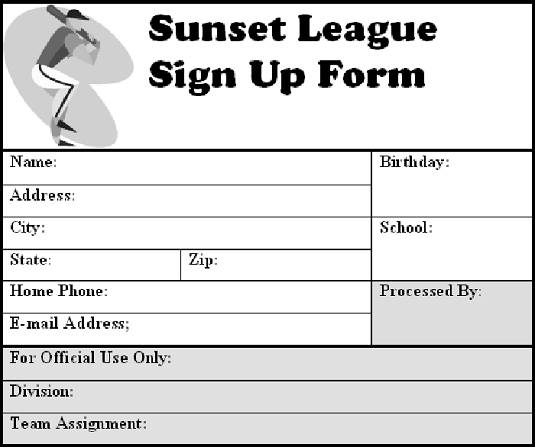
Paperilaomakkeissa on myös kenttiä.
Tämä kuva näyttää paperilomakkeen, jonka pelaajat täyttävät ilmoittautuakseen baseball-liigaan, jonka tietokantataulukot näkyvät alla. Vertaa kuvia ja näet, että pelaajat, joukkueet ja divisioonat -tietokantataulukoissa on kenttiä tietojen syöttämiseen tästä lomakkeesta.
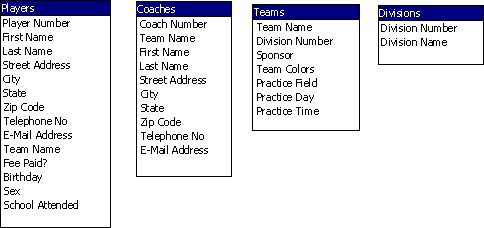
Suunnitelmat tietokantataulukoille ja kenttien nimille.
Kun tiedät tiedot, jotka haluat tallentaa Access-tietokantaan, mieti, kuinka voit erottaa tiedot tietokantataulukoiksi. Monilla on houkutus sijoittaa kaikki tiedot yhteen tietokantataulukkoon, mutta koska Access on relaatiotietokanta, voit tehdä kyselyitä useammasta kuin yhdestä taulukosta kerrallaan ja koota tietoja eri taulukoista.
Jos haluat nähdä, miten Access-tietokannat toimivat , harkitse yksinkertaista tietokantaa. Tämän pienen tietokannan ja sen neljän taulukon tarkoitus on tallentaa tietoa baseball-liigan pelaajista, valmentajista ja joukkueista. Joukkueen nimi -kenttä näkyy kolmessa taulukossa. Se toimii linkkinä taulukoiden välillä ja mahdollistaa useamman kuin yhden kyselyn tekemisen. Kyselemällä yksittäisiä pöytiä tai pöytäyhdistelmiä tästä tietokannasta voit koota joukkueluetteloita, tehdä luettelon valmentajista ja heidän yhteystiedoistaan, listata joukkueita divisioonittain, koota postituslistan kaikista pelaajista, selvittää, ketkä pelaajat ovat maksaneet palkkionsa. ja listaa pelaajat muun muassa ikäryhmittäin. Tämä tietokanta sisältää neljä taulukkoa:
Tietokannan suunnittelun vaikein osa on päättää, kuinka monta tietokantataulukkoa tarvitset ja kuinka tiedot erotetaan eri taulukoista. Helpotaksesi tehtävää hieman, tee se vanhanaikaisesti kynällä ja pyyhekumilla. Tässä ovat perussäännöt tietojen jakamisesta eri taulukoihin:
Access-tietokannan suunnittelusta on kirjoitettu kokonaisia kirjoja . Voit kuitenkin tallentaa kaikki tietosi yhteen taulukkoon, jos tallennettavat tiedot eivät ole kovin monimutkaisia. Aika, jonka menetät syöttäessäsi kaikkia tietoja yhteen taulukkoon, muodostuu ajasta, jonka säästät ilman, että sinun tarvitse suunnitella monimutkaista tietokantaa, jossa on useampi kuin yksi taulukko.
Kentät ovat tietoluokkia. Jokainen tietokantataulukko tarvitsee vähintään yhden kentän. Jos taulukko itsessään on aihe, voit sanoa, että sen kentät ovat faktoja aiheesta. Osoitetietokantataulukko tarvitsee kenttiä katuosoitteiden, kaupunkien, osavaltioiden ja postinumeroiden tallentamista varten. Tuotetietokantataulukko tarvitsee kenttiä tuotetunnusnumeroille, tuotenimille ja yksikköhinnoille. Vain tosiasiat, rouva. Aiheen rajoissa tietokantataulukko tarvitsee yhden kentän jokaista organisaatiollesi hyödyllistä tietoa kohden.
Kun suunnittelet, mitkä kentät sisällytetään Access-tietokantataulukkoon, noudata näitä ohjeita:
Jokaisessa tietokantataulukossa on oltava ensisijainen avainkenttä. Tämä kenttä , joka tunnetaan myös ensisijaisena avaimena, on tietokantataulukon kenttä, johon tallennetaan ainutlaatuisia, ainutlaatuisia tietoja. Tähän kenttään syötettyjen tietojen – työntekijän tunnusnumero, osanumero, tarjousnumero – on oltava eri tietueissa.
Jos yrität syöttää samat tiedot kahden eri tietueen perusavainkenttään, valintaikkuna varoittaa sinua tekemästä niin. Ensisijaiset avainkentät estävät sinua syöttämästä päällekkäisiä tietueita. Ne myös tekevät kyselyistä tehokkaampia. Kyselyssä kerrot Accessille mitä etsiä tietokantataulukoista, Access etsii taulukoista ja ohjelma kokoaa kriteerit täyttävät tiedot. Ensisijaiset avainkentät auttavat Accessia tunnistamaan tietueet ja keräämään samoja tietoja useammin kuin kerran kyselyssä.
Sosiaaliturvatunnukset ovat hyviä ensisijaisia avainkenttiä, koska kahdella ihmisellä ei ole samaa sosiaaliturvatunnusta. Myös laskunumerot ja sarjanumerot ovat erinomaisia perusavainkenttiä. Palatakseni baseball-liigan mallitietokantaan, mitkä Little League -tietokantataulukoiden kentät ovat ensisijaisia avainkenttiä? Joukkueet-taulukossa Joukkueen nimi voi olla ensisijainen avainkenttä, koska kahdella joukkueella ei ole samaa nimeä. Divisioonan numero voi olla myös ensisijainen avainkenttä, koska liigan divisioonat on numeroitu, eikä kahdella divisioonalla ole samaa numeroa.
Pelaajat ja valmentajat -tietokantataulukot muodostavat kuitenkin ongelman ensisijaisen avainkentän valinnassa. Kahdella pelaajalla voi olla sama sukunimi, mikä sulkee pois sukunimen käytön ensisijaisena avainkentässä. Veljellä ja sisarella saattaa olla sama puhelinnumero, mikä sulkee pois Puhelinnumero-kentän. Koska missään kentässä ei ole arvoja, jotka varmasti eroavat tietueittain, kentät nimeltä Pelaajanumero ja Valmentajan numero on otettu käyttöön. Tätä tietokantaa varten pelaajille ja valmentajille on annettu numeroita.
Jos Access-tietokanta sisältää useamman kuin yhden taulukon, sinun on kartoitettava, miten taulukot liittyvät toisiinsa. Yleensä suhteita muodostetaan yhden taulukon ensisijaisen avainkentän ja toisen vastaavan kentän välille, jota kutsutaan vierasavaimeksi. Alla olevassa kuvassa näkyy Little League -tietokannan taulukoiden väliset suhteet. Koska nämä taulukot on linkitetty yleisillä kentillä, voit kerätä tietoja useammasta kuin yhdestä taulukosta kyselyssä tai raportissa. Toistaiseksi, kun suunnittelet tietokantaa, harkitse kuinka yhdistää eri taulukot yhteisiin kenttiin.
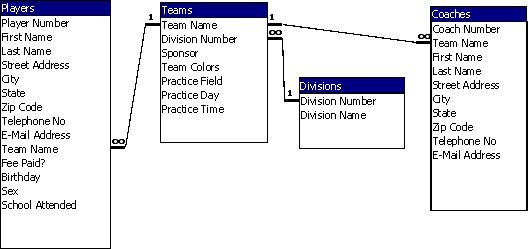
Taulukkosuhteet.
Tutustu, kuinka voit lisätä lasketun kentän Excelin pivot-taulukkoon ja laskea myynnistä syntyviä palkkioita tehokkaasti.
Opi käyttämään Microsoft Teamsia: verkkopohjaista sovellusta, asiakkaana kannettavalla tietokoneella tai pöytätietokoneella tai Teams-mobiilisovellusta älypuhelimella tai tabletilla.
Kuinka estää Microsoft Wordia avaamasta tiedostoja vain luku -tilassa Windowsissa Microsoft Word avaa tiedostot vain luku -tilassa, jolloin niiden muokkaaminen on mahdotonta? Älä huoli, menetelmät ovat alla
Virheiden korjaaminen virheellisten Microsoft Word -asiakirjojen tulostuksessa. Virheet tulostettaessa Word-asiakirjoja, joissa on muuttuneet fontit, sotkuiset kappaleet, puuttuva teksti tai kadonnut sisältö ovat melko yleisiä. Älä kuitenkaan
Jos olet piirtänyt PowerPoint-dioihin esityksen aikana kynää tai korostuskynää, voit tallentaa piirustukset seuraavaa esitystä varten tai poistaa ne, jotta seuraavan kerran näytät ne. Aloitat puhtailla PowerPoint-dioilla. Pyyhi kynä- ja korostuskynäpiirrokset noudattamalla näitä ohjeita: Pyyhi rivit yksi kerrallaan […]
Tyylikirjasto sisältää CSS-tiedostoja, Extensible Stylesheet Language (XSL) -tiedostoja ja kuvia, joita käyttävät ennalta määritetyt sivupohjat, sivuasettelut ja säätimet SharePoint 2010:ssä. CSS-tiedostojen etsiminen julkaisusivuston tyylikirjastosta: Valitse Sivuston toiminnot→ Näytä Kaikki sivuston sisältö. Sivuston sisältö tulee näkyviin. Style-kirjasto sijaitsee […]
Älä hukuta yleisöäsi jättimäisillä numeroilla. Microsoft Excelissä voit parantaa koontinäyttöjesi ja raporttiesi luettavuutta muotoilemalla numerot näyttämään tuhansia tai miljoonia.
Opi käyttämään SharePointin sosiaalisen verkostoitumisen työkaluja, joiden avulla yksilöt ja ryhmät voivat kommunikoida, tehdä yhteistyötä, jakaa ja pitää yhteyttä.
Juliaanisia päivämääriä käytetään usein valmistusympäristöissä aikaleimana ja pikaviitteenä eränumerolle. Tämän tyyppisen päivämääräkoodauksen avulla jälleenmyyjät, kuluttajat ja huoltoedustajat voivat tunnistaa tuotteen valmistusajankohdan ja siten tuotteen iän. Julian-päivämääriä käytetään myös ohjelmoinnissa, armeijassa ja tähtitiedessä. Erilainen […]
Voit luoda verkkosovelluksen Access 2016:ssa. Mikä verkkosovellus sitten on? No, verkko tarkoittaa, että se on verkossa, ja sovellus on vain lyhenne sanoista "sovellus". Mukautettu verkkosovellus on online-tietokantasovellus, jota käytetään pilvestä selaimen avulla. Rakennat ja ylläpidät verkkosovellusta työpöytäversiossa […]








